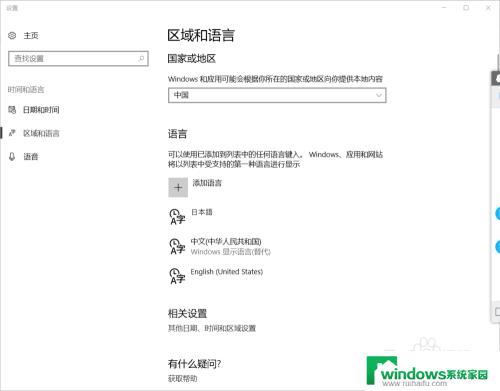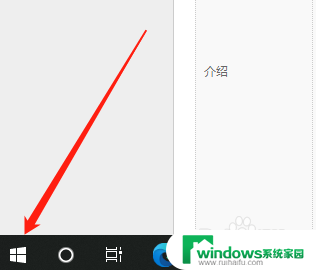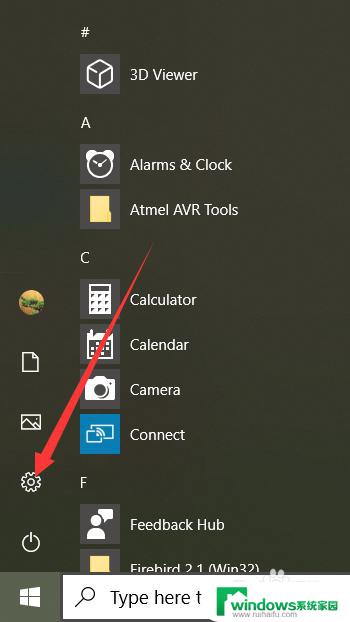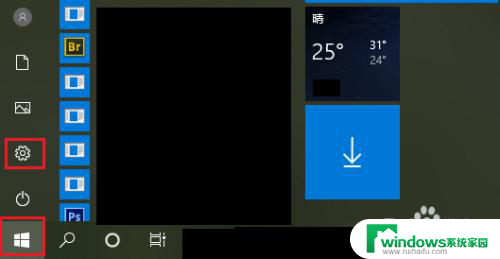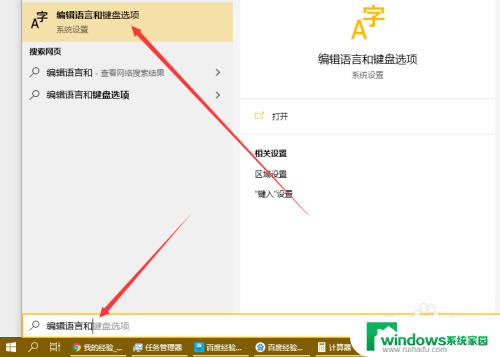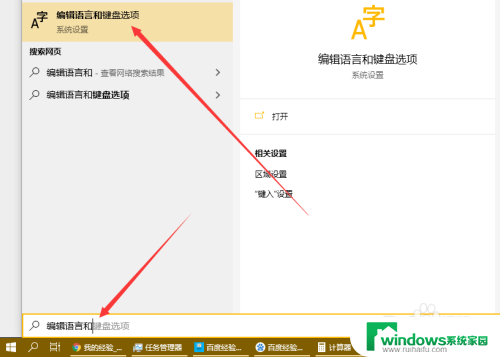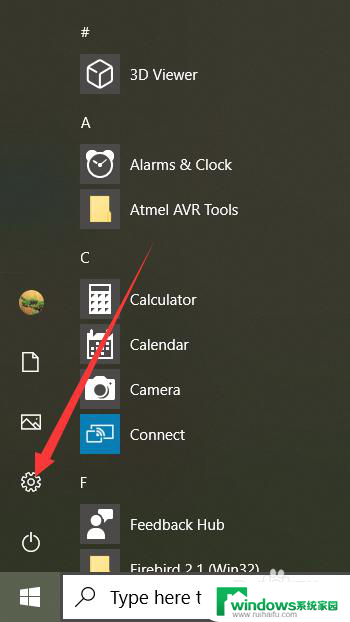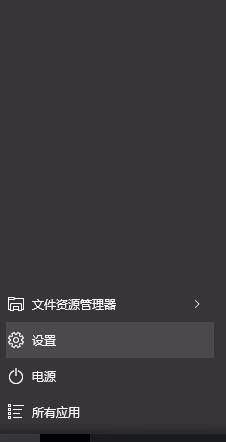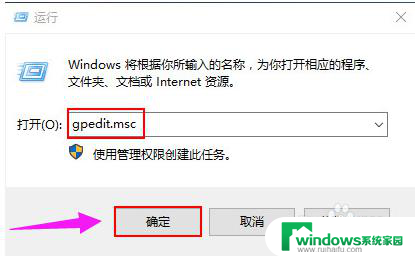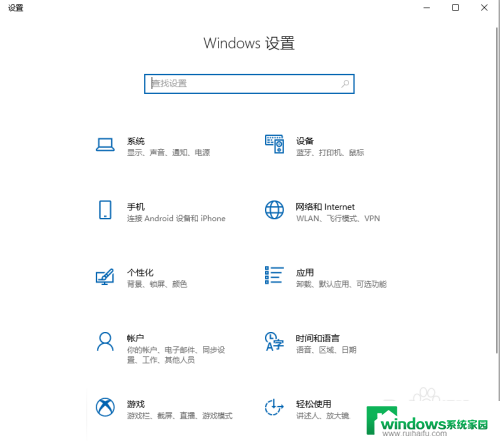win10专业版语言 win10 专业版无法更改显示语言怎么办
更新时间:2024-05-13 09:46:23作者:yang
Win10专业版是一款功能强大的操作系统,然而有时候用户可能会遇到一些问题,比如无法更改显示语言的情况,这个问题可能会让一些用户感到困惑和不便,但实际上我们可以通过一些简单的方法来解决这个问题。接下来我们将介绍一些解决方案,帮助您解决Win10专业版无法更改显示语言的困扰。
具体步骤:
1.首先打开区域和语言设置(搜索),看看是否有“显示语言(替代)”。如果有,恭喜你,你马上就能解决问题了。
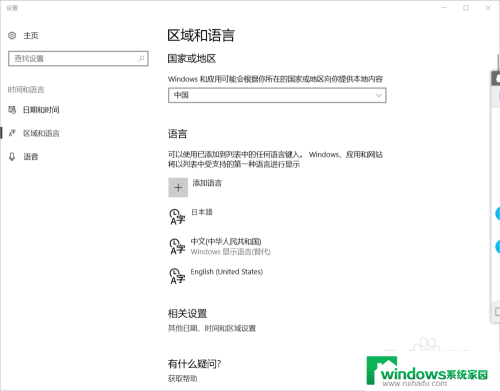
2.接下来很简单,打开控制面板(搜索) 点击添加语言,点击高级设置
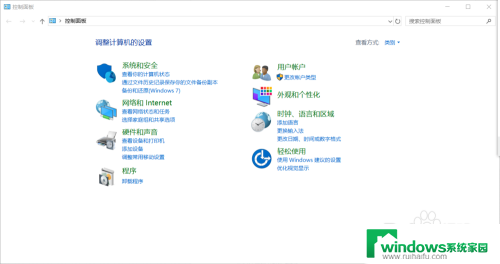
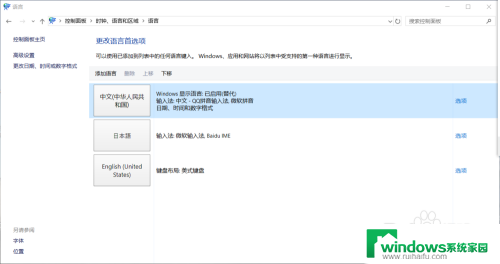
3.在“替代Windows显示语言”选项下选择“使用语言列表(推荐)”并保存
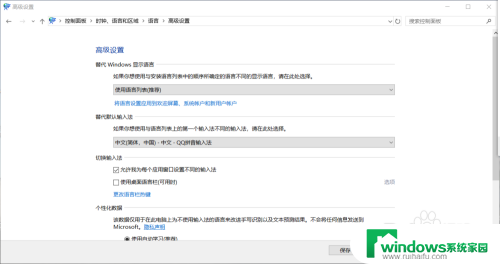
4.系统会回到这个界面,可以看见其他语言后“windows 显示语言 可进行下载”,点击想要的显示语言后面的 选项
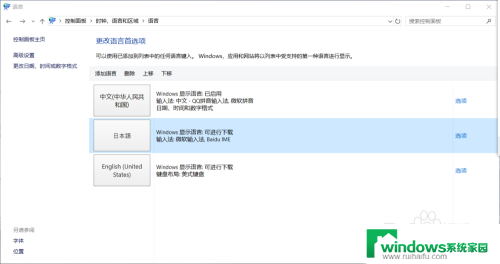
5.然后下载并安装语言包,安装完毕就可以替换显示语言了,是不是很简单呢。。。
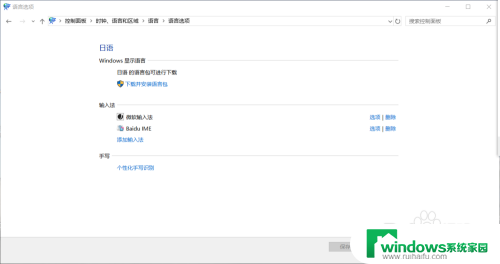
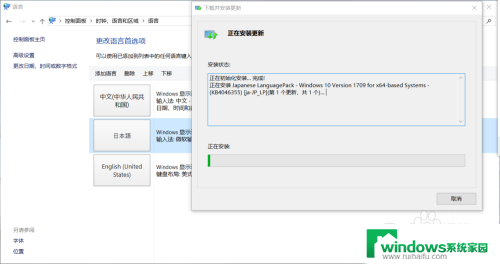
以上就是win10专业版语言的全部内容,如果你遇到了相同的问题,可以参考本文中介绍的步骤来进行修复,希望这些步骤能对你有所帮助。